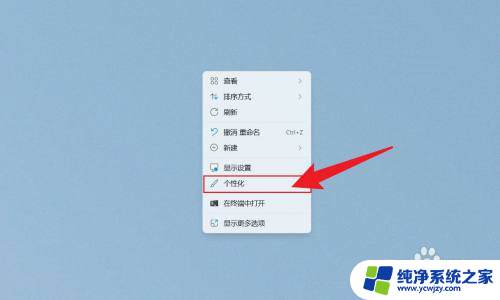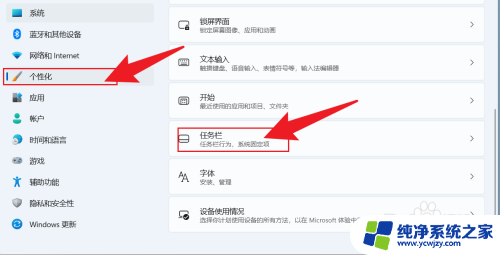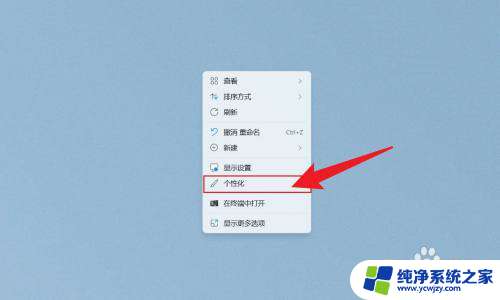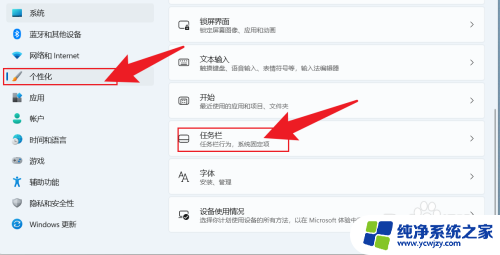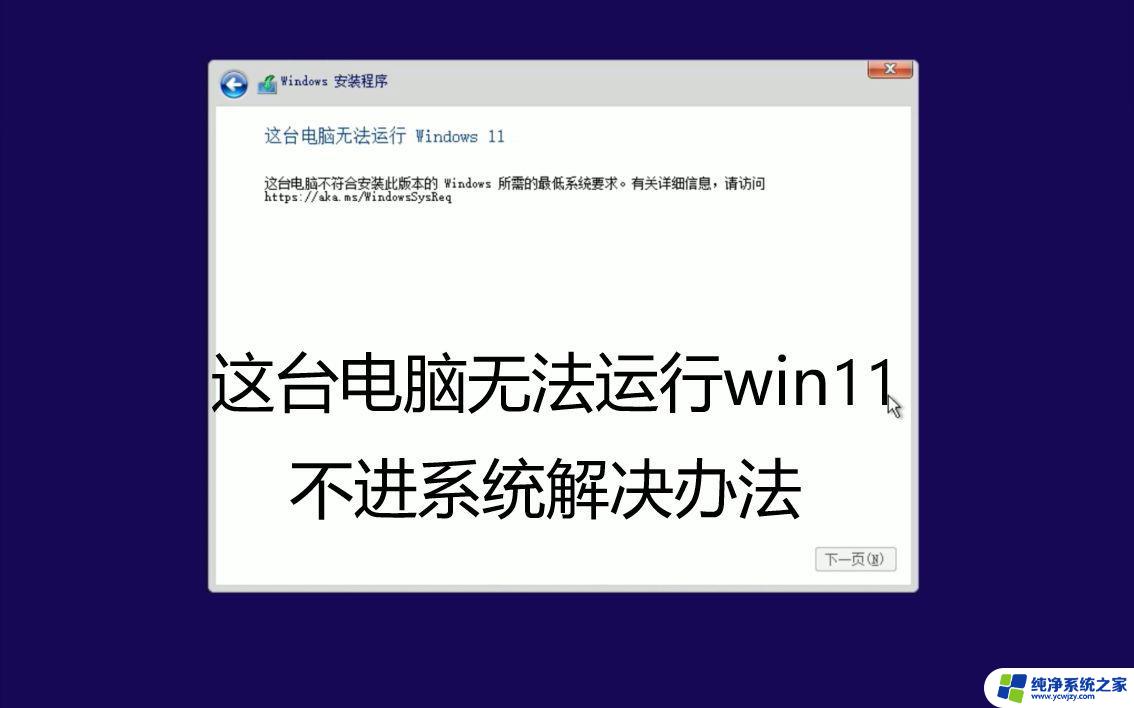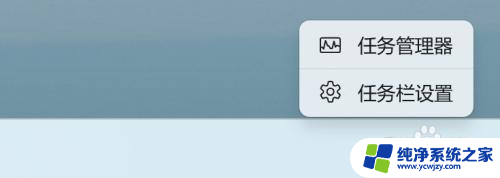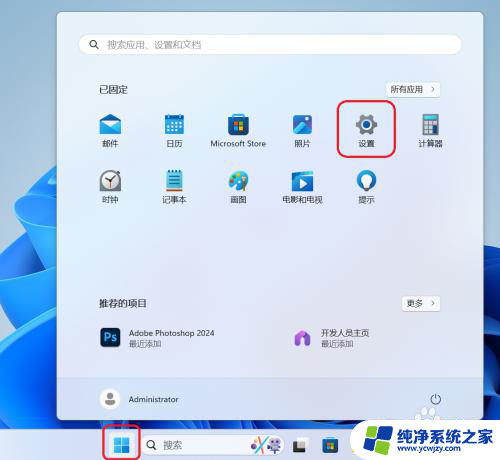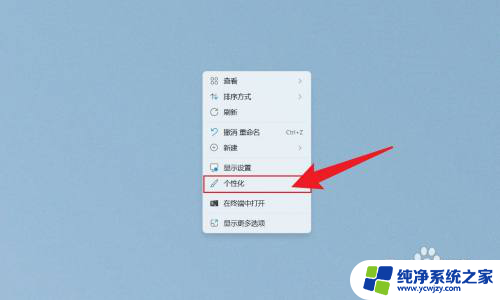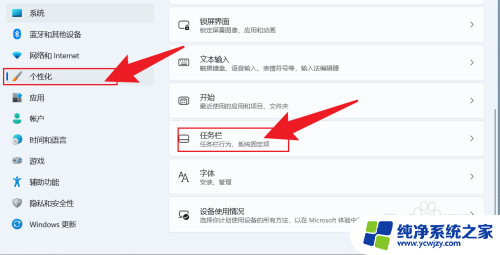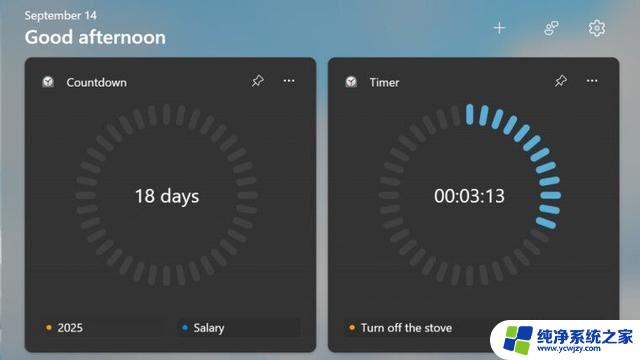win11怎么显示时钟秒表
更新时间:2025-01-19 14:08:09作者:yang
Win11系统推出以来,许多用户都纷纷关注任务栏时钟的显示设置,其中如何在Windows11任务栏时钟中显示秒数成为了热门话题。在Win11中,用户可以通过简单的设置来实现显示秒数的操作,让时钟功能更加精准和便捷。通过一些简单的步骤,用户可以轻松地将任务栏时钟设置为显示秒数,提高系统的实用性和用户体验。
步骤如下:
1.在“开始”菜单中找到“设置”选项,点击进入。
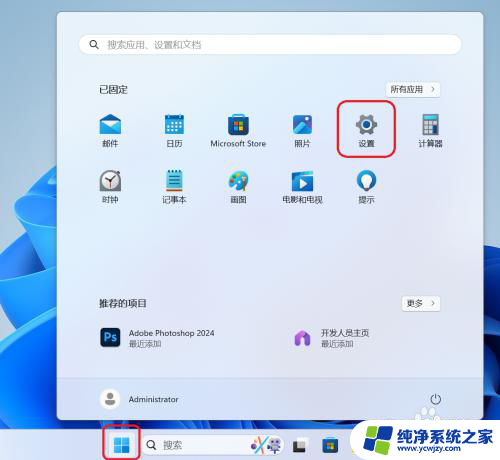
2.在“设置”中选择“个性化”选项,并在右侧页面找到“任务栏”选项,点击进入。
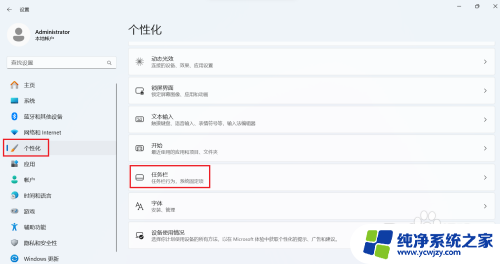
3.在“任务栏”页面中找到“任务栏行为”选项,点击右侧向下的箭头。
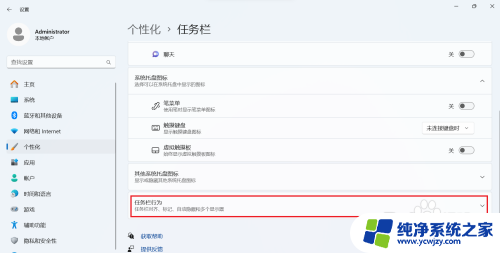
4.在打开的菜单中找到“在系统托盘时钟中显示秒数”,勾选选中选项。即可显示时钟秒数。
5.以上就是设置任务栏中的时钟显示秒数的详细步骤。如果对您有所帮助,请不吝点赞鼓励,谢谢!
以上就是win11怎么显示时钟秒表的全部内容,碰到同样情况的朋友们赶紧参照小编的方法来处理吧,希望能够对大家有所帮助。